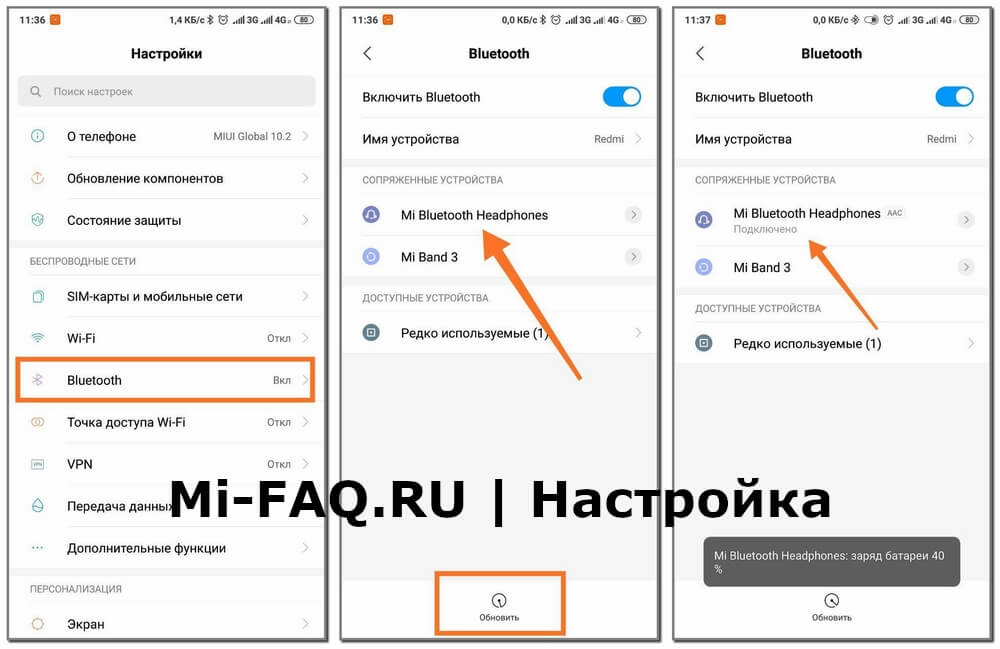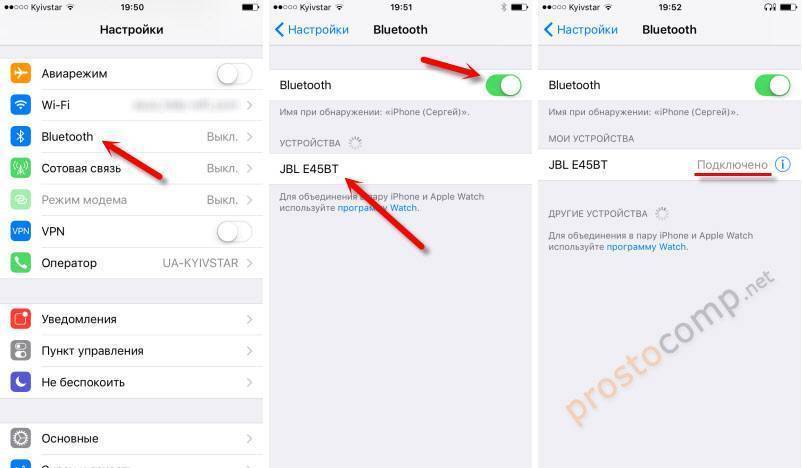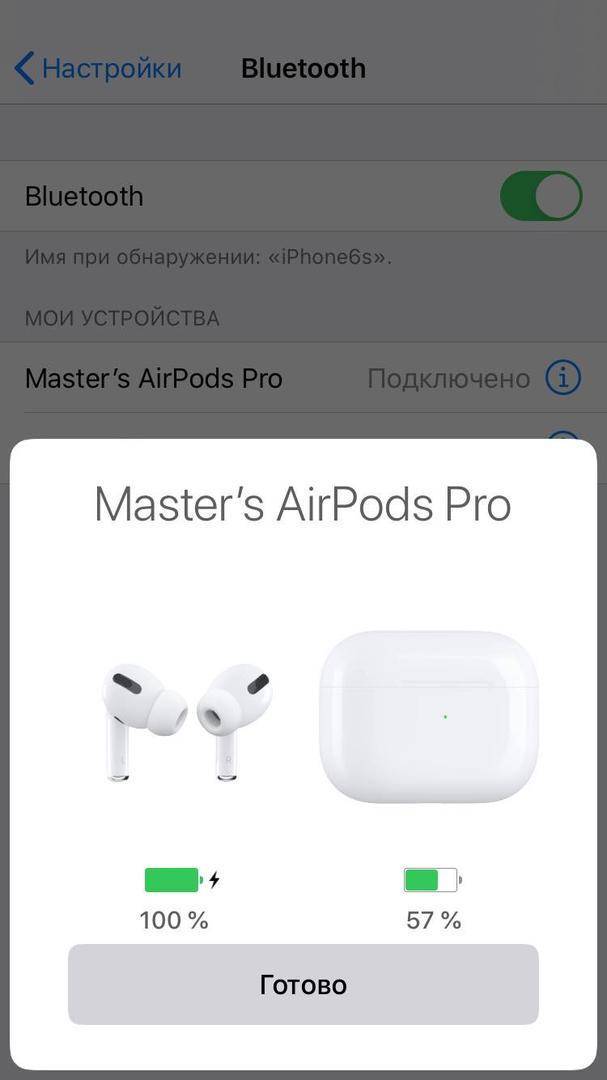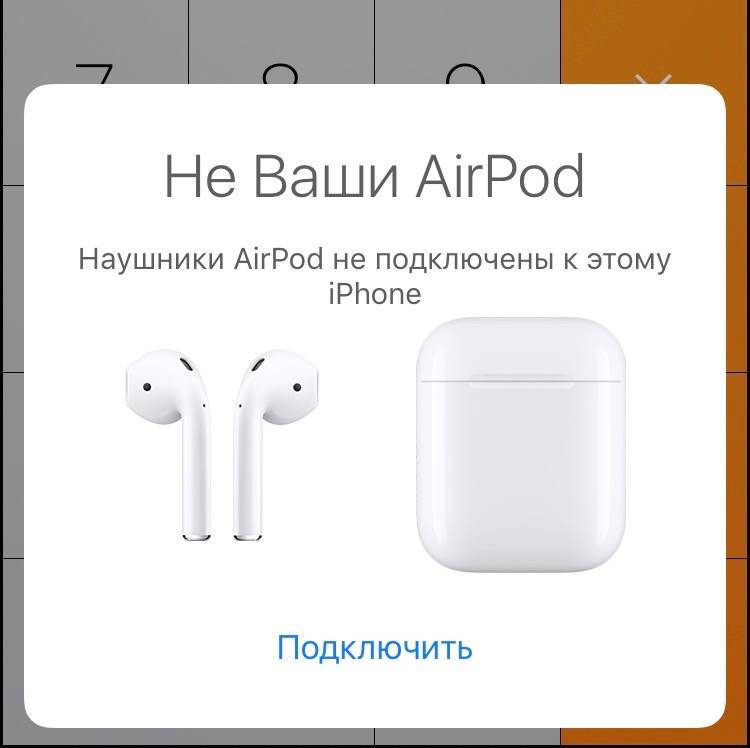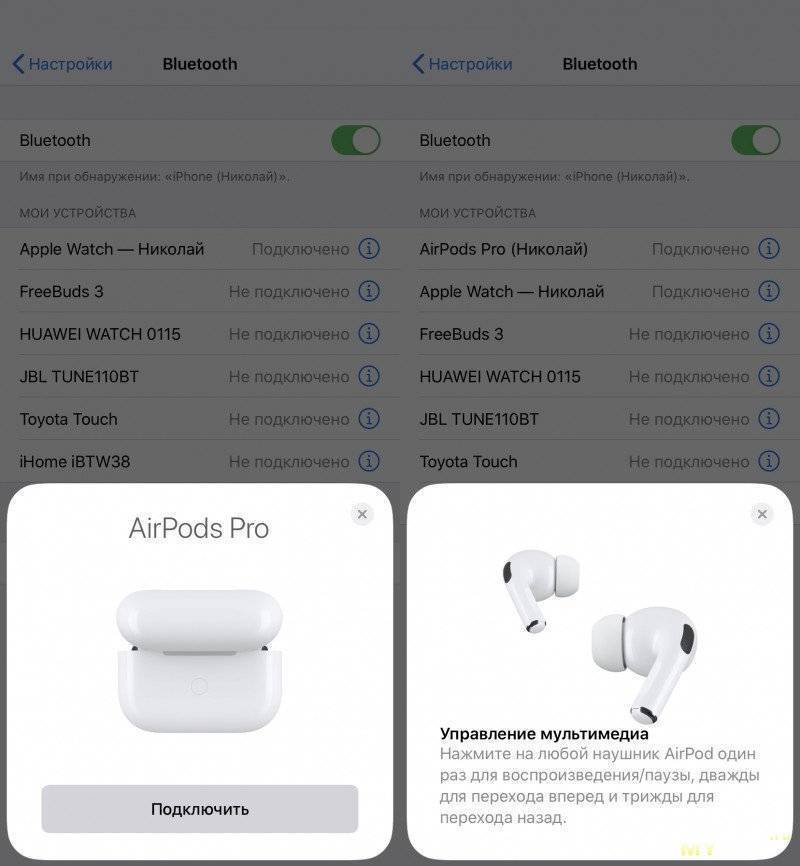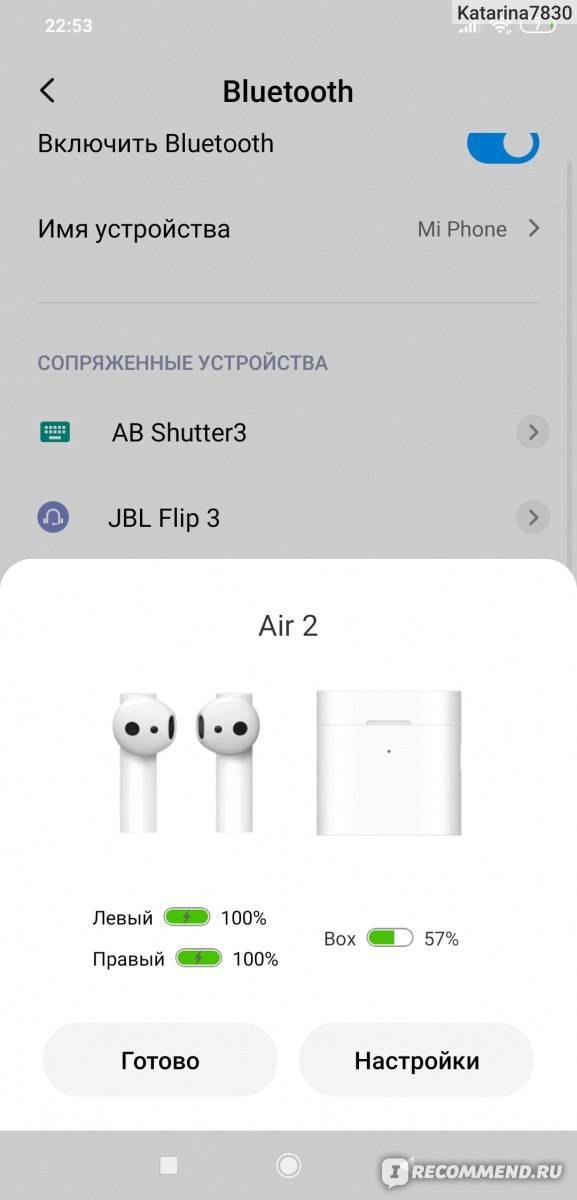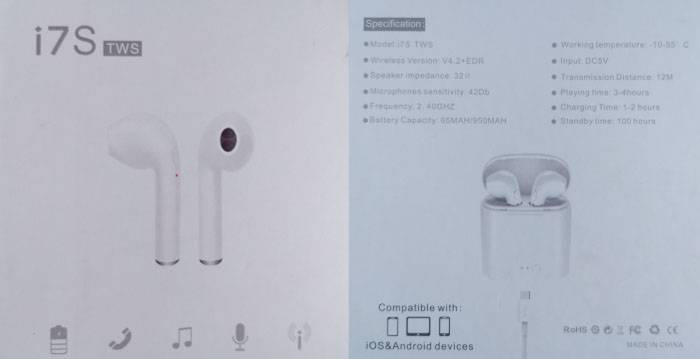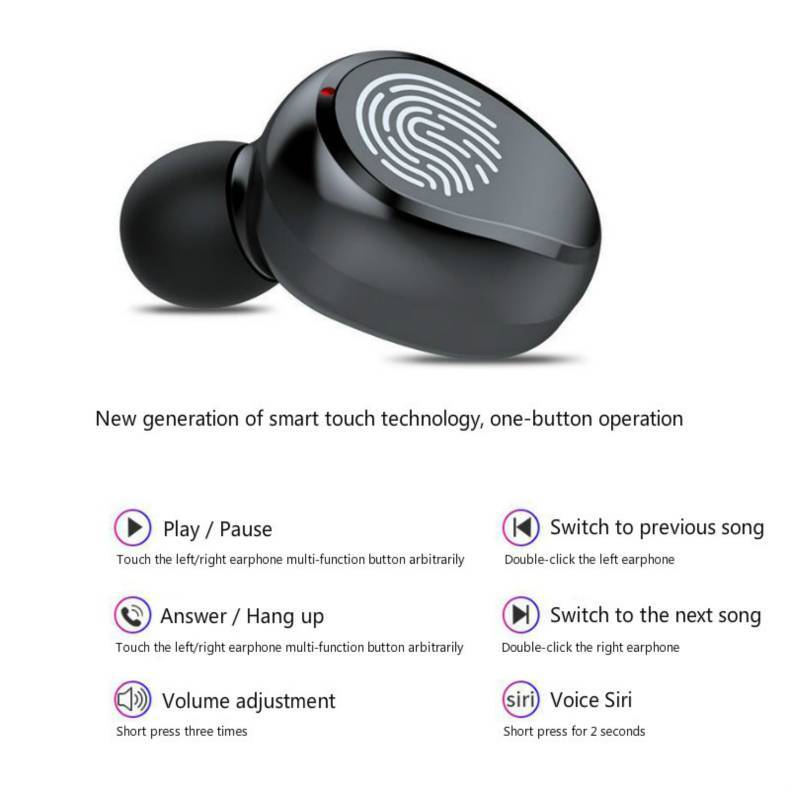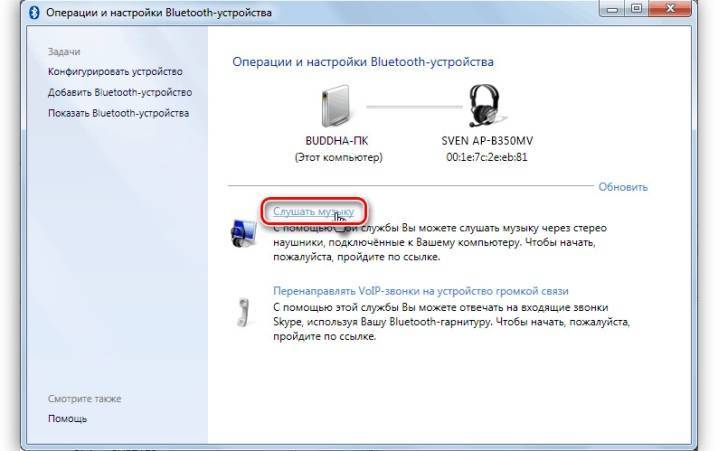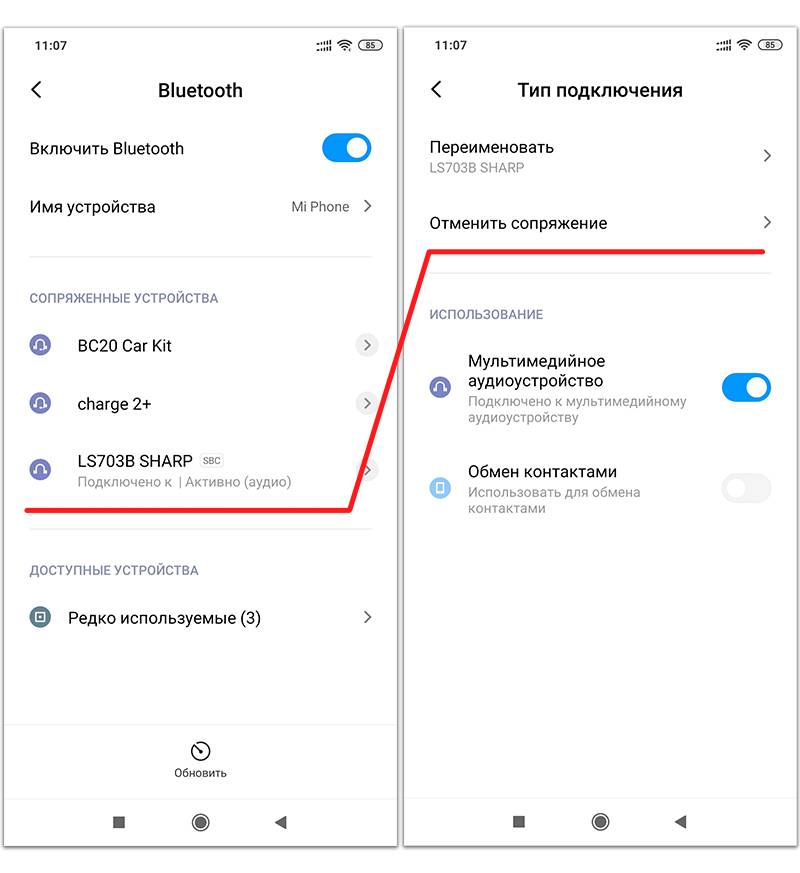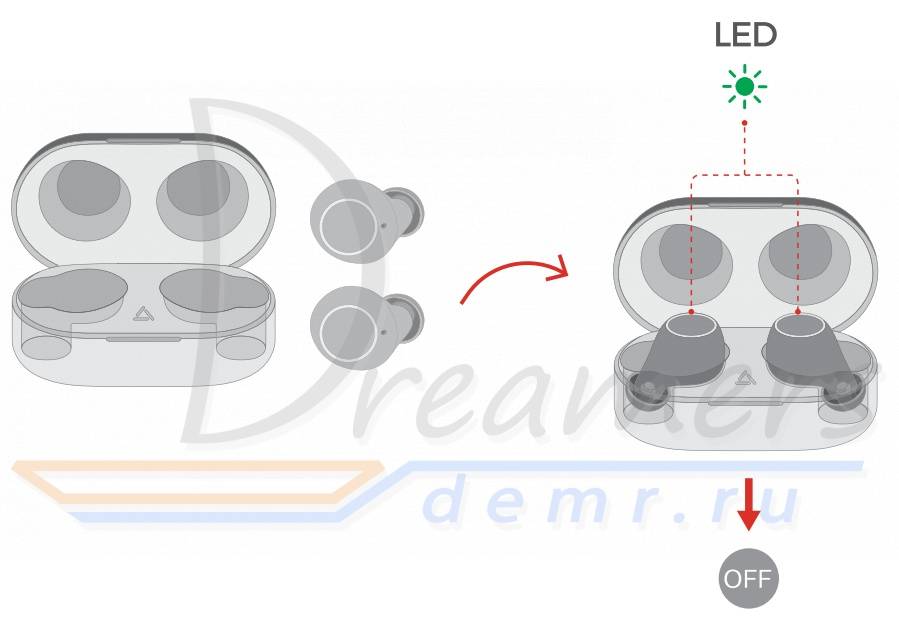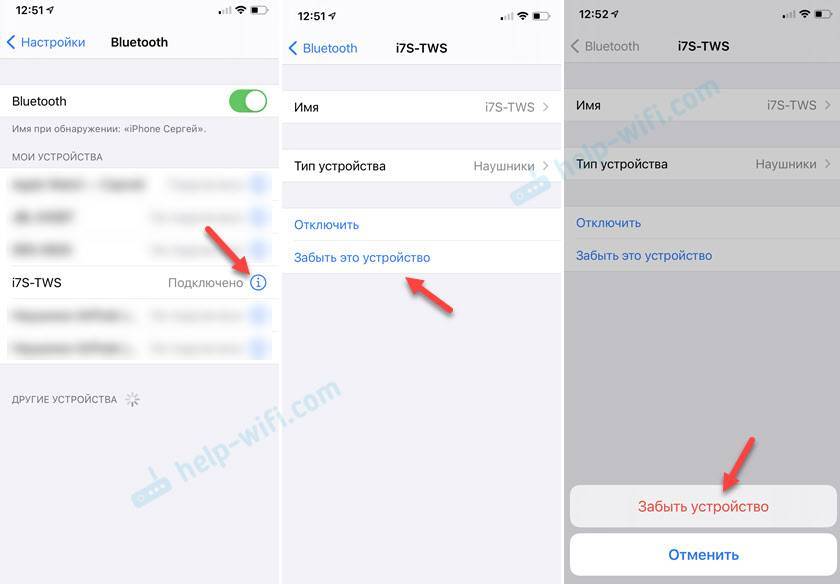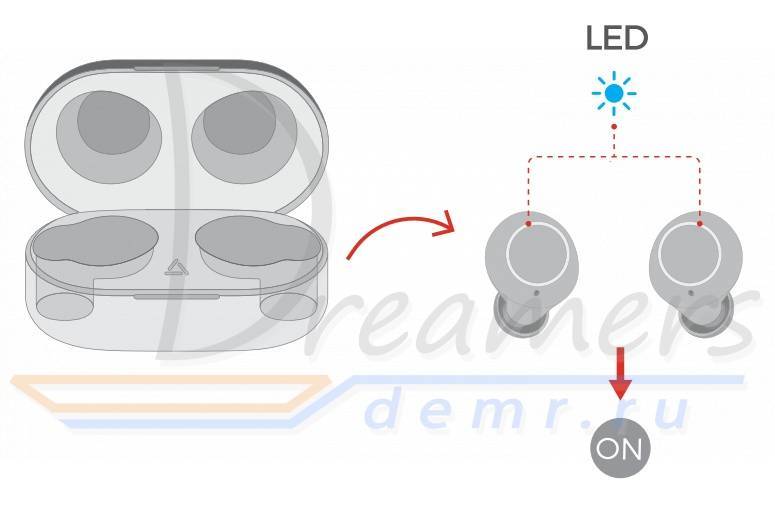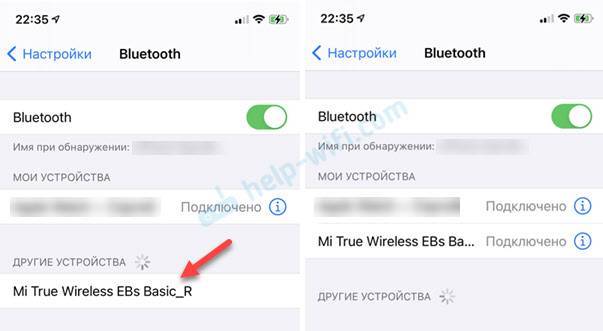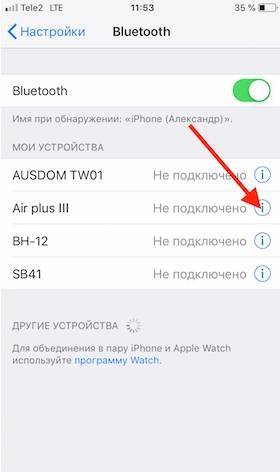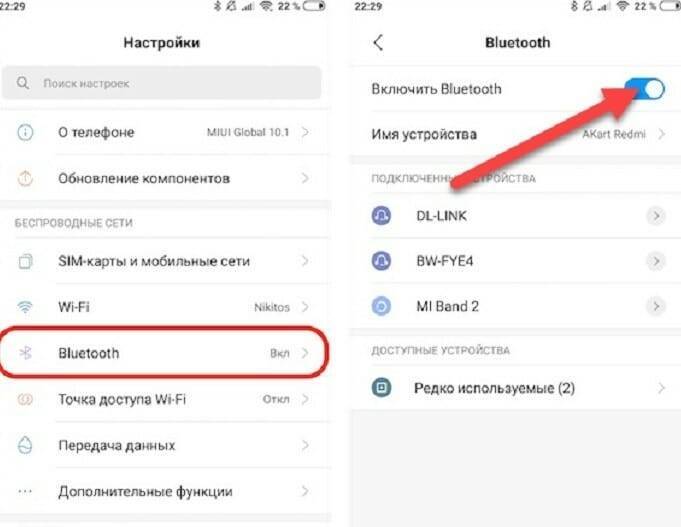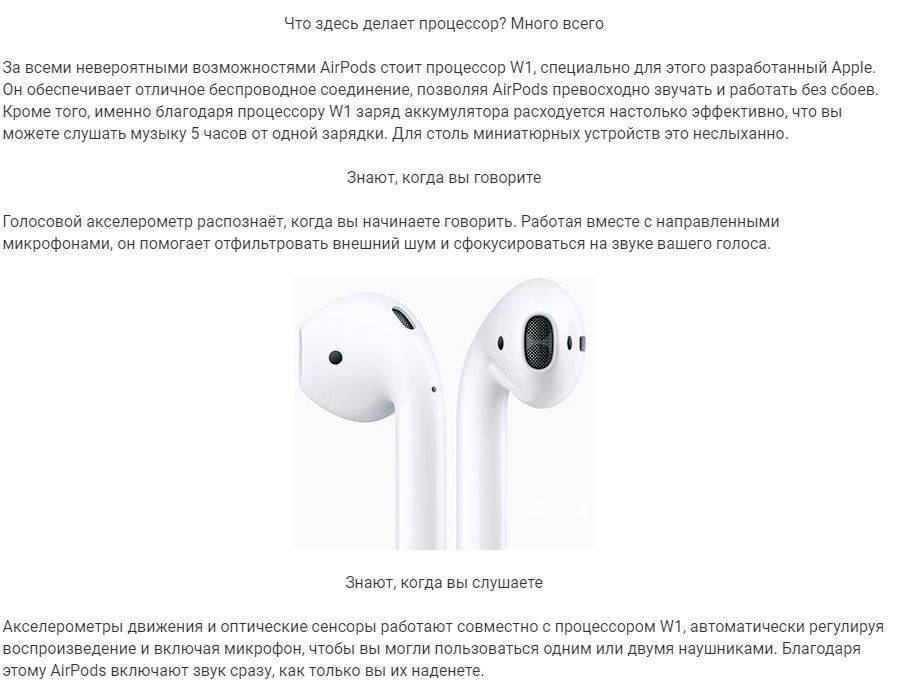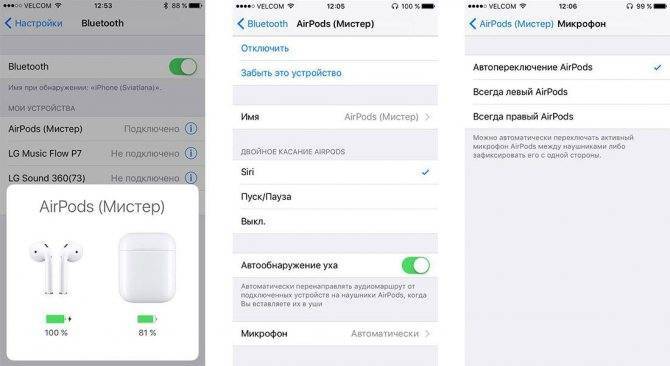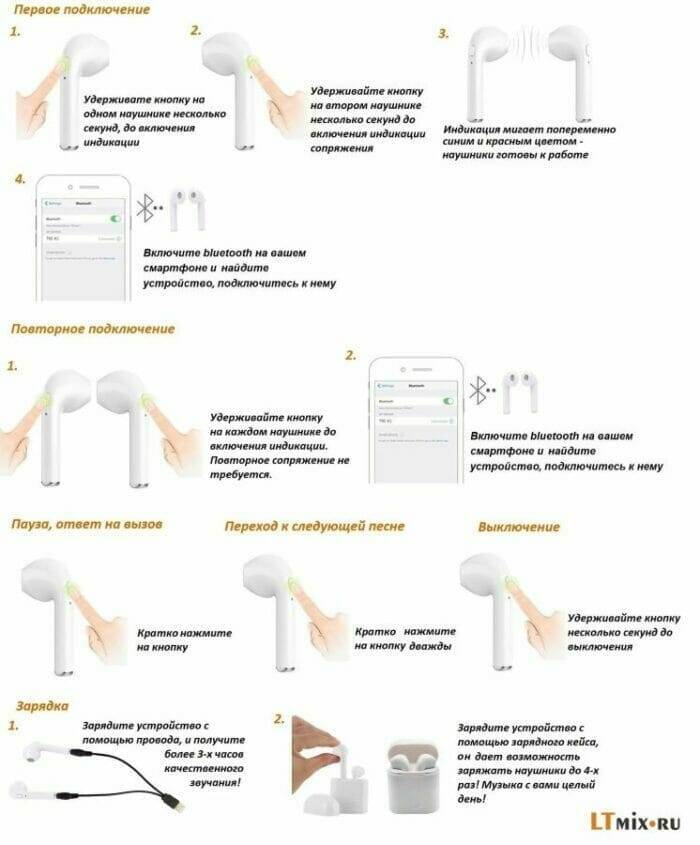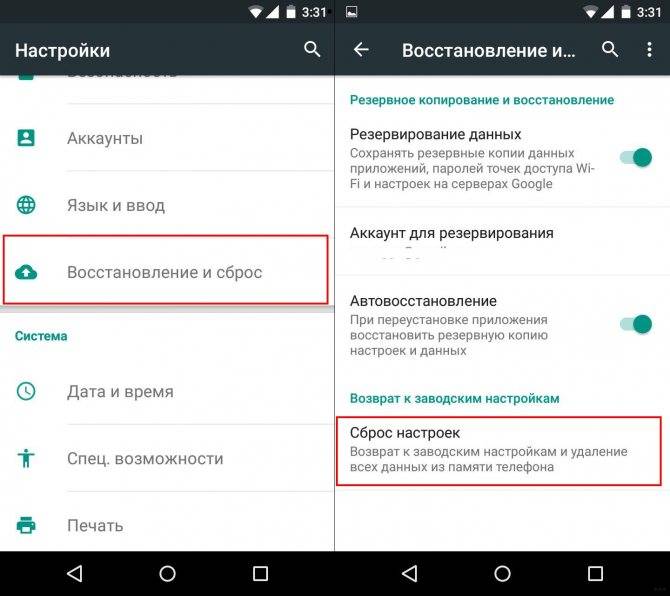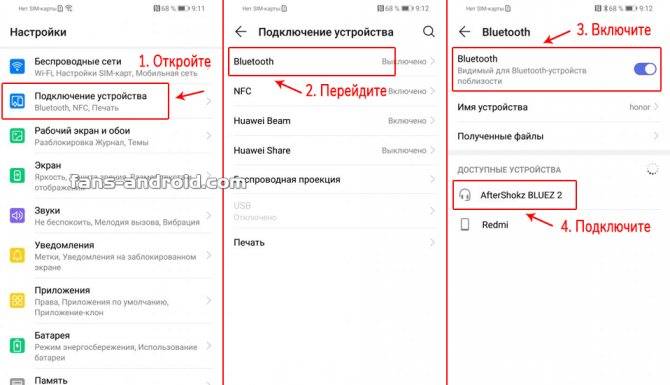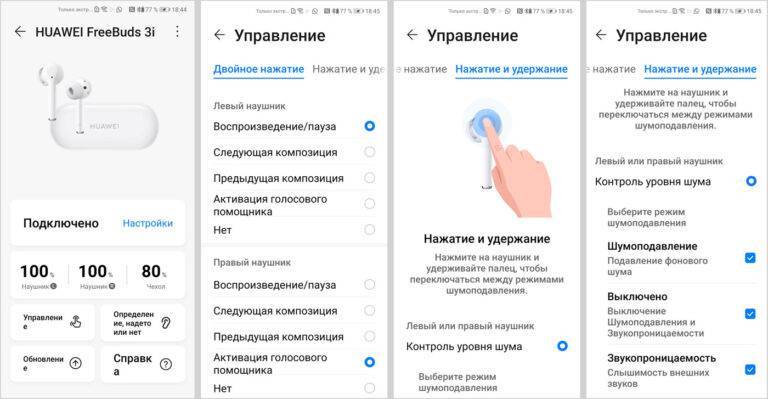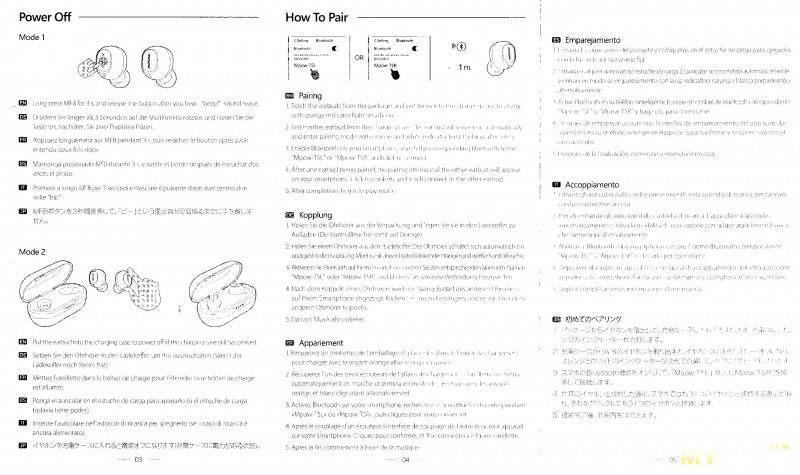Возможные проблемы и решения
Подключение беспроводной гарнитуры – относительно простая процедура. Но у некоторых пользователей возникают сложности с синхронизацией или настройкой наушников по Bluetooth. Мы разобрали самые частые вопросы, возникающие у владельцев смартфонов.
Нет подключения
Пользователь может делать все по инструкциям от производителя, но гаджет так и не появляется в списке доступных устройств. Или появляется, но подсоединить к нему смартфон не получается. Существует четыре самых распространенных способа решения этой проблемы:
Попробуйте снова нажать на кнопку установления соединения. Если это не помогло, отключите наушники на одну минуту, а затем включите снова. Попробуйте деактивировать и запустить повторно Bluetooth на смартфоне. Также рекомендуется вручную настроить поиск близкорасположенных устройств. При первом подключении желательно поместить гарнитуру поближе к смартфону.
Проверьте, не подключена ли гарнитура к другому устройству, расположенному рядом. Если наушники уже подсоединены к планшету, телевизору или смартфону, подключить их второй раз к другой технике не получится. Необходимо сбросить настройки гарнитуры. Для этого нужно ее отключить на 2-3 минуты.
Отключите другие беспроводные устройства, которые могут создавать помехи
При подключении беспроводных наушников к телефону важно, чтобы рядом не было работающих радиоприемников, других Bluetooth-гаджетов, маршрутизаторов Wi-Fi. Даже интерфейс Thunderbolt 3 может помешать сопряжению гарнитуры и смартфона.
Разорвите соединение с гарнитурой и перезагрузите смартфон
Это поможет, если синхронизация наушников и телефона длится очень долго и безрезультатно.
Не находит устройство
После активации гарнитуры смартфон не всегда находит ее с первого раза. Причины этой проблемы:
- Гарнитура и телефон расположены слишком далеко друг от друга. На расстоянии более 5 метров наушники не подключаться к смартфону. Рекомендуется разместить гаджет рядом со смартфоном.
- Телефон или вкладыши практически полностью разряжены. Наушники необходимо поместить в бокс и заряжать хотя бы 1 час. Для телефона полный разряд опасен, поэтому производители на программном уровне предусмотрели отключение радиомодулей при переходе смартфона в энергосберегающий режим.
Подключился только один наушник
При подсоединении беспроводной гарнитуры к телефону следует активировать вкладыши одновременно. С бюджетными моделями это особенно важный момент. Если звук есть только в правом или левом вкладыше, следует сделать сброс. Также рекомендуется проверить работоспособность гарнитуры с другими устройствами.
Если проблема возникла с телефоном после установки ПО из непроверенных источников, необходимо обновить прошивку или сбросить настройки до заводских. Также следует удалить программы, которые вызвали сбои в подключении гарнитуры.
Пропал звук
Звук может пропасть после обновления прошивки телефона или установки новых программ. Способы решения проблемы:
- Проверьте настройки гарнитуры на телефоне. Убедитесь, что она выбрана для музыки и аудиовызовов.
- Перезагрузите телефон и наушники. Убедитесь, что оба устройства заряжены.
- Откатитесь к старой прошивке и заводским настройкам. Этот метод нужно использовать, если предыдущие не помогли.
Статья помоглаНе помогла
Как заряжать беспроводные наушники QY8
У бренда QCY существует серия спортивных беспроводных наушников QY, которая отличается от традиционных наушников:
- отсутствием кейса для зарядки;
- наличием шейного шнурка;
- дополнительными креплениями для посадки в ушах.
Между собой такая гарнитура сопряжена по умолчанию. Для её зарядки в комплект кладут USB-кабель. Одна его сторона подключается к источнику питания, вторую втыкают в разъём на одном из наушников. В конце восстановления АКБ, индикатор состояния загорится синим. При низком заряде батареи, лампочка начнет мерцать красным цветом, раздастся оповещение «Battery low».

Что делать если наушники QCY T1 и T1C не сопрягаются
Если вышеописанный способ подключения и переподключения оказался неэффективен:
- Одновременно зажмите клавиши управления на обоих вкладышах. Удерживайте их 15-20 секунд, пока индикаторы не начнут попеременно мерцать белым и красным цветом. Спустя 10 секунд они 3 раза мигнут и отключатся. Это говорит о сбросе вкладышей к заводским настройкам.
- Включите гарнитуру вручную, одновременно зажав клавиши управления на обеих «капельках». Спустя 1 секунду индикатор замигает белым и красным.
- Должна произойти повторная синхронизация и T1 заработают в стереорежиме.
Возможные причины почему не сопрягаются затычки:
- Рядом находится несколько устройств, к которым была подключена беспроводная гарнитура от QCY. Включите блютуз только на устройстве, которое собираетесь использовать для прослушивания музыки/просмотра фильма/игр.
- Проверьте уровень зарядки «капелек» и кейса.
- Поврежден модуль связи в основной или второстепенной затычке.
Что делать, если наушники не синхронизируются между собой
Если ваши беспроводные наушники не синхронизируются друг с другом, тогда выполните следующее:
- Удалите ваши наушники из списка сопряжённых Bluetooth-устройств на вашем телефоне (если ранее вы пробовали осуществить блютуз-подключение);
Удалите некорректно сопряжённые наушники из списка подключенных устройств - Выключите ваши вкладыши. Достаньте их из зарядного бокса, и зажмите на несколько секунд многофункциональные кнопки (сенсорные или механические) до выключения. Индикаторы погаснут;
Нажмите на многофункциональные кнопки наушников до полного выключения - Подождите пару секунд, а затем вновь зажмите многофункциональную кнопку обоих вкладышей до их включения. Зажгутся светодиоды наушников и раздастся звуковой сигнал. Продолжайте удерживать нажатыми кнопки до тех пор, пока светодиоды не погаснут. Это будет означать сброс настроек наушников до заводских;
Дождитесь, пока светодиоды не погаснут для сброса настроек устройства - Когда светодиоды погаснут – отпустите наушники;
- Теперь опять зажимаем обе кнопки пока не загорится светодиод. Как только светодиод загорится – отпустите кнопки;
- Наушники перейдут в режим сопряжения и найдут друг друга. После этого индикатор одного наушника (обычно левого) погаснет, а второй будет мигать в поисках телефона;
Правый наушник будет мигать в поисках телефона - Останется соединить главный (правый) наушник с телефоном. Найдите его (обычно правый – R) в списке доступных для сопряжения блютуз-устройств, и выполните сопряжение со смартфоном.
Данный способ хорошо работает с QCY и другими моделями беспроводных наушников.
Перезагрузка беспроводных наушников
Проблему с сопряжением можно исправить путем перезагрузки наушников. Для этого их необходимо поместить обратно в футляр, подождать 10-30 секунд, затем достать и снова подключить к телефону. В некоторых наушниках для перезагрузки можно зажать кнопку питания.
Подключен режим моно-аудио
На некоторых смартфонах доступна возможность включить только один беспроводной наушник. Исправить ситуацию можно в настройках Bluetooth — необходимо нажать на подключенные наушники и отключить режим моно-аудио.

Аудиодорожка рассчитана на один наушник
Проблема может заключаться в самом аудиофайле (например, в песне), который проигрывается только на один канал наушников. Чтобы проверить, так ли это, нужно воспроизвести любой другой аудиофайл. Если проблема решилась, значит прошлый звуковой файл был одноканальным.
Синхронизация беспроводных наушников
Наушники формата TWS синхронизируются между собой автоматически, как только вы достаете их из кейса, или включаете с помощью кнопок. Это при условии, что вы решили проблему рассинхронизации сделав сброс настроек.
Если вы достали наушники из кейса и на одном, или на обеих наушниках не горит и не мигает индикатор, то зажмите кнопку на 5 секунд для включения. Или положите наушники в кейс и достаньте их снова.
Чаще всего это работает так:
- Достали оба наушника из зарядного футляра, и/или включили наушники с помощью кнопок (обычно нужно держать 2-5 секунд).
- Индикаторы сразу активно мигают на обеих наушниках. В этот момент идет процесс синхронизации наушников между собой.
- Если они были синхронизированы, то индикатор продолжает мигать только на одном наушнике. В некоторых случаях на втором наушнике индикатор может мигать один раз в несколько секунд. Это говорит о том, что наушники готовы для подключения к телефонам, компьютерам и т. д.
- Подключаем TWS наушники по Bluetooth к нашему устройству.
- После соединения должны работать оба наушника.
Зачем удалять или отключать Bluetooth наушники от устройства?
У многих возникают проблемы с подключением наушников к другому устройству. Или, например, проблема с рассинхронизацией наушников (когда речь идет о раздельных TWS наушниках). Поэтому нужно просто отключить наушники в настройках устройства, или же полностью удалить их (разорвать сопряжение). Чтобы тот же телефон, или ноутбук “забыл” наушники. Не зависимо от устройства, в настройках Bluetooth выбрав подключенные наушники есть две настройки:
- Отключить – наушники просто отключаются от устройства. То есть разрывается Bluetooth соединение между наушниками и тем же телефоном. После чего наушники переходят в режим подключения и вы сможет подключить их к другому устройству. При этом наушники остаются в списке сопряженных Bluetooth устройств. Телефон или компьютер их “помнит” и в следующий раз они подключатся автоматически.
- Удалить (забыть) – в этом случае мы полностью удаляем беспроводные наушники на данном устройстве. Разрываем сопряжение. Они больше не будут подключаться автоматически и пропадут из списка сопряженных устройств. Чтобы снова использовать наушники на данном устройстве придется подключить их заново.
Дальше я покажу где находятся эти настройки на отдельных устройствах. Производитель и модель наушников в данном случае не играет никакой роли.
На телефоне (Android)
Нужно зайти в настройки и открыть раздел “Bluetooth” или “Подключенные устройства”. Там будет отображаться список всех подключенных устройств. Нажмите на наушники (или на кнопку напротив наушников) и в меню будет доступно два варианта: “Отключить” (если наушник в данный момент подключены) и “Удалить” (отменить сопряжение).
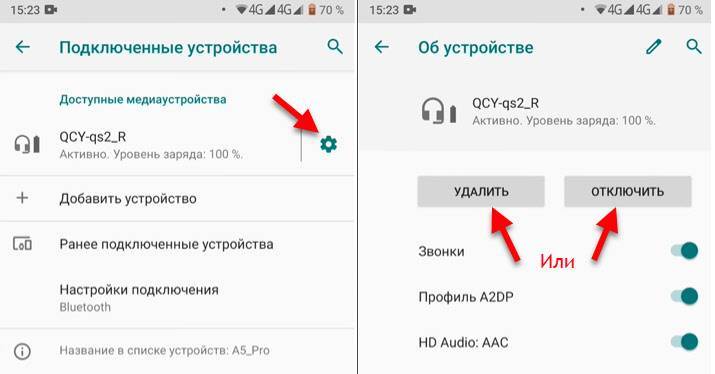
Выбираем нужный нам варианты (информация по каждому пункту есть выше в статье). Возможно, после удаления наушников вам пригодится статья почему телефон не видит беспроводные наушники по Bluetooth или не работает один беспроводной наушник, перестал играть.
На ноутбуке или компьютере (Windows)
Чтобы отключить или удалить Блютуз наушники на компьютере с установленной Windows 10 нужно открыть “Параметры”, затем перейти в раздел “Устройства” – “Bluetooth и другие устройства”. Или просто нажать правой кнопкой мыши на иконку Bluetooth в панели уведомлений и выбрать “Перейти к параметрам”.
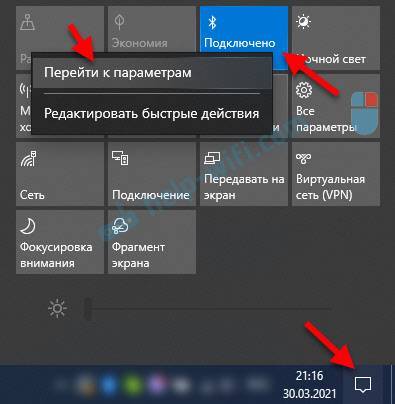
Находим в списке свои наушники, нажимаем на них и выбираем “Отключить” или “Удалить устройство” в зависимости от того, что вы хотите сделать. Если наушники в данный момент не подключены к компьютеру, то пункт “Отключить” может отсутствовать.
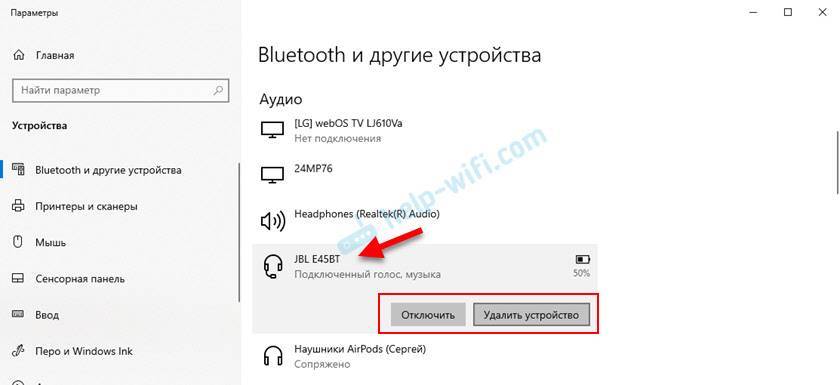
Если у вас Windows 7, то нужно открыть панель управления и перейти в раздел “Оборудование и звук” – “Устройства и принтеры”. Дальше нажать правой кнопкой на наушники и выбрать “Удалить устройство”.
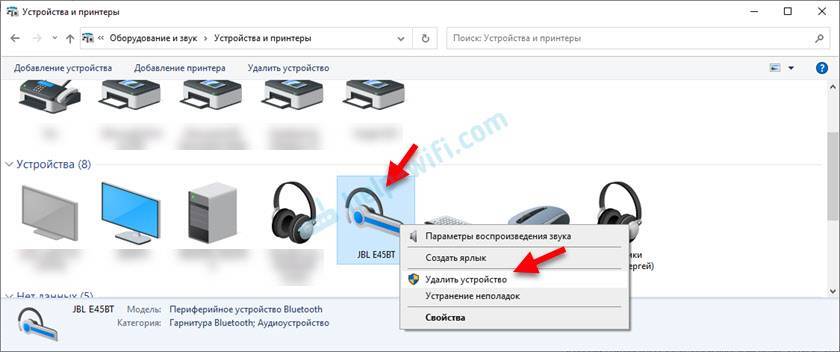
После выполнения этих действий вам могут пригодиться следующие статьи:
- Как подключить Bluetooth наушники к компьютеру или ноутбуку на Windows 10
- Подключаем Bluetooth наушники к Windows 7. Почему не подключаются, нет звука, драйвера?
- Плохой звук в Bluetooth наушниках на компьютере или ноутбуке. Что делать?
- Bluetooth наушники не воспроизводят звук с ноутбука. Не отображаются в устройствах воспроизведения Windows
На iPhone или iPad
Управление подключенными наушниками на iPhone или iPad происходит точно так же, как и на других телефонах или планшетах. Нужно зайти в настройки и перейти в раздел “Bluetooth”. Там нажать на наушники которые нужно отключить либо удалить и выбрать соответствующий пункт в настройках.
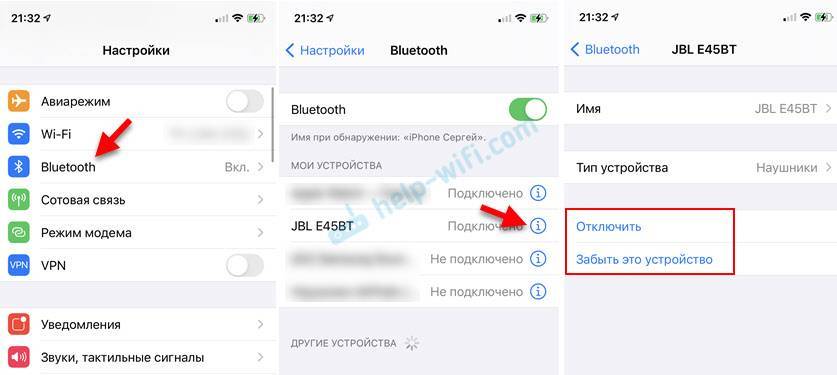
После подтверждения действия наушники будут удалены из списка ваших устройств на Айфоне.
2
Сергей
Bluetooth
Сброс беспроводных наушников Xiaomi до заводских настроек
Первым делом необходимо обязательно удалить наушники на телефоне или другом устройстве, к которому они подключены. Удалить их нужно на всех устройствах, к которым вы их подключали.
Как это сделать, я показывал в отдельной статье: как отключить или удалить Bluetooth наушники на телефоне, ноутбуке, компьютере, Айфоне или другом устройстве. Там все максимально просто. Нужно зайти в настройки Блютуз на устройстве, открыть свойства наушников и нажать “Удалить”, “Разорвать сопряжение”, “Забыть это устройство” и т. д. Название этого пункта в настройках зависит от устройства и операционной системы.
На iPhone это делается вот так:
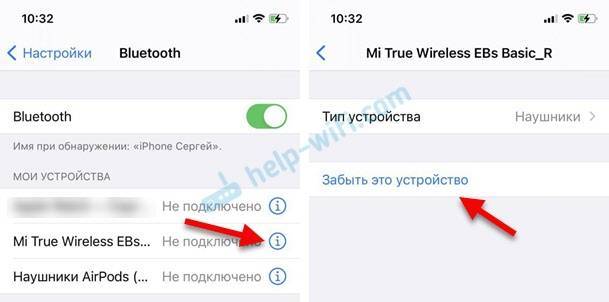
Способ 1 (AirDots, Earbuds)
- Извлеките оба наушника из кейса. Они должны бы заряжены.
- Одновременно зажмите функциональную кнопку на каждом наушнике и держите секунд 5. Загорится красный индикатор и наушники выключаться.
- Теперь делаем сброс. Я показываю на примере Redmi AirDots/Earbuds. Нужно зажать кнопки на 15-50 секунд. Время, на протяжении которого нужно держать кнопки на наушниках зависит от модели и версии. Просто нажимаем на кнопки и держим.Индикатор должен несколько раз подряд замигать белым и красным цветом одновременно, а затем еще раз. Это значит, что настройки были сброшены и наушники перезагружены.
- Положите наушники в кейс на 10 секунд.
- Достаньте наушники из кейса и подождите секунд 5-10. Сначала белый индикатор будет активно мигать на обеих наушниках, а затем медленно только на одном.Это значит, что наушники синхронизировались и их можно подключать к телефону.
- Подключите наушники к своему устройству.
Способ 2 (сброс в кейсе)
Конкретно на моей версии популярных наушников Xiaomi Mi True Wireless Earbuds basic сброс происходит только тогда, когда наушники находятся в кейсе. Я что-то даже не встречал этой информации в интернете, но на моих наушниках настройки другим способом не сбросить.
- Открываем кейс с наушниками. Перед этим их желательно подзарядить.
- Не извлекая наушники из кейса зажимаем кнопки на наушниках и держим 15-50 секунд. В моем случае сброс происходит за секунд 15. Я так понимаю, что нет смысла держать кнопки дольше, так как процесс сброса просто запускается заново и так по кругу. Индикаторы на наушниках должны активно замигать красным и белым цветом одновременно. На фото ниже это можно увидеть.
- После этого просто извлеките наушники из кейса и дождитесь синхронизации между правым и левым наушником. Белый индикатор должен мигать на одном наушнике.
- Подключите их к своему телефону или компьютеру.
- Если с первого раза не получилось — попробуйте еще раз. Попробуйте подержать кнопки нажатыми подольше.
Способ 3 (Xiaomi Air 2)
- Откройте кейс с наушниками.
- Не извлекая наушники из кейса зажмите сенсорные кнопки в верхней части наушника на 10-20 секунд. Лучше всего использовать для этого два пальца.Индикатор на обеих наушниках должен загореться и замигать.
- После этого можно выполнить подключение наушников.
Способ 4 (сброс кнопкой на кейсе)
Инструкция подходит для моделей Mi True Wireless Earphones, AirDots Pro и других, которые имеют кнопку на зарядном кейсе. С помощью этой кнопкой можно выполнить восстановление заводских настроек.
- Зарядите наушники и откройте кейс (возможно, открывать крышку на кейсе не обязательно).
- Зажмите кнопку на кейсе на 20-40 секунд и наблюдайте за индикатором. В зависимости от модели, о сбросе настроек может сигнализировать красный индикатор.Или просто мигание и горение белого индикатора.В любом случае можно просто подержать кнопку секунд 40. Думаю, reset в этом случае точно произойдет.
- После этого нужно выполнить повторное подключение наушников к телефону или другому устройству.
Один из этих способов точно должен сработать. Если не получилось с первого раза, попробуйте еще раз. Попробуйте подержать кнопки нажатыми подольше. Можете посмотреть еще универсальную инструкцию: как сбросить и синхронизировать беспроводные наушники между собой.
Сергей
Bluetooth
Возможные трудности
Даже несмотря на то, что беспроводное устройство удобно в использовании, могут возникать проблемы с подключением
Важно отметить, что с оригинальной гарнитурой AirPods трудностей почти не возникает, но знать решение стандартных проблем будет полезно
Не определяется
Иногда AirPods, Freebuds, Mi airdots или другие фирменные наушники не определяются Айфоном.
В этом случае придерживаемся пошаговой инструкции:
- Проверить, включился ли блютуз на iPhone.
- Сделать перезапуск беспроводной системы – выключить и снова включить «затычки».
- Убедиться, что гарнитура хорошо заряжена.
- Проверить совместимость телефона и гарнитуры. В некоторых случаях (на новых моделях Аирподс), для подключения беспроводного устройства необходимо, чтобы операционная система была не ниже iOs 7.
- Убедиться, что рядом нет устройств, которые могут перехватить сигнал – ноутбука, макбука, моноблока, другого смартфона с включенной синхронизацией.
- В редких случаях, мощные Wi-Fi роутеры могут сбивать соединения – отойдите на безопасное расстояние (5-10 метров).
Мне помогло2
Не подключается
Устройство может присутствовать в списке подключений, но не подключаться. На дисплее может появиться ошибка или соединение будет слишком долгим – более 1-2 минут. Тогда необходимо:
- Удалить все девайсы из списка «Мои устройства», которые уже не используются – кликнете на восклицательный знак справа и тапните на «Забыть это устройство»
- Перезапустить беспроводные наушники и выключить/включить блютуз на смартфоне.

Мне помогло2
Проблемы с подключением после обновления
Крайне редко, возникает проблема синхронизации после установки на Айфон новой версии iOs.
- В первую очередь перезапустите Bluetooth и повторите сопряжение,
- В идеале перезагрузите смартфон,
- Уберите все крупные источники помех, которые могут прерывать или влиять на сигнал.
Если наушники фирменные:
- Откройте кейс рядом с телефоном. На дисплее должен появиться соответствующий запрос.
- Попробуйте подключить к iPhone другую беспроводную гарнитуру. Если это не помогло и подключения по-прежнему нет, рекомендуем обратиться в тех.поддержку.
Мне помогло2
Сопряжение происходит, но нет звука или плохое звучание
В этом случае, речь идет о некачественной гарнитуре или внезапном прерывании сигнала.
Если проблема в плохом сигнале, следуем инструкции:
- Перезапустить наушники.
- Отсоединить гарнитуру примерно на 30 секунд и только потом подключить снова.
- Сократить расстояние между смартфоном и беспроводной гарнитурой. Большое расстояние может вызывать помехи в соединение.
- Отключить посторонние Bluetooth-устройства.
Мне помогло1
Дешевые китайские подделки отказываются работать
Телефон может видеть гарнитуру, но распознавать их как два разных девайса. Очень часто возникают проблемы с качеством звука, или iPhone вовсе не соединяется с китайской подделкой.
- Для начала требуется соединить наушники между собой (для каждой модели своя инструкция – почитайте мануал), и только после этого к смартфону.
- Перезагрузить оба устройства.
- Сделать сброс настроек Bluetooth.
Если ни один из вариантов не помог, значит товар не качественный и явно не оригинальный.
Мне помогло1
Почему не заряжаются беспроводные наушники от кейса?
Как понять, что наушники не заряжаются или зарядились?
На рынке огромное количество разных моделей от разных производителей. И индикаторы на наушниках и кейсе ведут себя по-разному в зависимости от модели. Но в большинстве случаев это работает так:
- Индикатор на наушнике горит красным (или мигает) – наушник заряжается.
- Индикатор горит белым или синим – наушники полностью зарядились.Так это работает на Xiaomi, JBL, китайских наушниках i10, i11, i12 и т. д.
- Если индикатор после установки в кейс не горит или не меняется – наушники не заряжаются.Он может продолжать гореть, мигать, или вообще не гореть (как будто наушник выключен или подключен к устройству). То есть наушник никак не реагирует на установку в зарядной кейс и нажатие на кнопку (держим 3-5 секунд).
Возможно, причина не в зарядке
Это очень важный момент! Куда чаще, чем от проблем с зарядкой TWS нужники страдают от рассинхронизации. В этом случае тоже перестает работать один наушник, индикатор на этом наушнике ведет себя не так как обычно и т. д. В любом случае, я рекомендую первым делом попробовать включить наушник, сделать сброс настроек и повторную синхронизацию.
Чтобы не нагружать эту статью лишней информацией, я оставляю ссылки на две очень подробные инструкции:
- Не работает один беспроводной наушник, перестал играть
- Как сбросить и синхронизировать беспроводные наушники между собой?
И отдельная статья, если у вас проблема с AirPods: подключаем AirPods к iPhone: не видит, не подключаются, не работает один наушник
Обязательно попробуйте это сделать!
Зарядите кейс
Думаю, вы это уже сделали. Если нет – обязательно подключите кейс к зарядке. Практически всегда на кейсе есть индикатор, который начинает гореть или мигать когда идет зарядка. Если вы подключили кабель, вставили его в адаптер, включили в розетку и нет никакой реакции, кейс не заряжается, то попробуйте использовать другой кабель и/или адаптер питания. Подключите питание от USB порта компьютера. Смотрите решения в последней главе этой статьи.
Проверяем контакты на наушниках и кейсе
Сколько есть случаев, когда, например, после покупки наушников просто не обращают внимание на то, что на контактах есть защитная пленка. Наушники садятся и больше не заряжаются от кейса из-за этой пленки (она еле заметна)
Люди даже в сервис с этим обращаются, а всего лишь нужно было убрать защитную пленку на контактах. Очень часто эта ситуация происходит с Xiaomi Mi True Wireless Earbuds basic и Xiaomi Redmi AirDots. Вот так это выглядит:
Проверьте контакты на самих наушниках и кейсе. Часто бывает, что просто западает контакт в кейсе. После чего нет контакта между кейсом и наушником и он не заряжается. Протрите контакты на наушниках. Можно попробовать легонько прижать наушник к контактам.
Если какой-то из контактов запал, он ниже чем остальные, то попробуйте аккуратно пошевелить его иголкой или зубочисткой. Возможно, он выпрямится и наушник будет заряжаться.
Может быть другой тип контакта. На I7s, например, контакт с тонкой иголкой внутри. На AirPods и качественных подделках раздельный контакт снизу наушника. Нужно обязательно проверить, не попал какой-либо мусор в сам кейс, или в отверстие на наушнике.
Если туда что-то попало, то можно попробовать продуть отверстие, либо удалить мусор с помощью иголки.
На Samsung Gear IconX, например, есть такая проблема, когда наушник не заряжается из-за уплотнителя (для больших ушей, который идет в комплекте). Мигает индикатор и зарядка не идет. Нужно просто снять этот уплотнитель, или надеть меньший уплотнитель. А на JBL не заряжался наушник из-за плохого контакта. И там парень просто подложил маленький кусочек фольги и все заработало. Так себе решение, но работает.
Зажать кнопку и положить наушник в кейс
Все очень просто. Берем наушник который не заряжается и ни на что не реагирует и кладем его в кейс одновременно зажав на нем кнопку. Зажали кнопку, держим ее нажатой и кладем в кейс.
Не всегда это получается с первого раза. Ничего страшного, попробуйте еще раз.
Поломка одного наушника
К сожалению, такое бывает очень часто. Один Bluetooth наушник может просто сломаться. Тем более, что большинство подобных устройство ну мягко говоря плохого качества. Ну а какие могут быть наушники за 4 доллара (именно за столько я купил I7s).
Не редко отходит контакт между платой и контактом, который используется для соединения наушника с кейсом.
Бывает, что внутри наушника просто отваливается проводок от аккумулятора или от динамика. Сломаться может что угодно. Если есть желание и какой-то опыт, то можно попробовать аккуратно разобрать наушник и посмотреть. Тем более, если вы уже собрались их выбрасывать. Если там оторвался какой-то проводок, то его можно припаять.